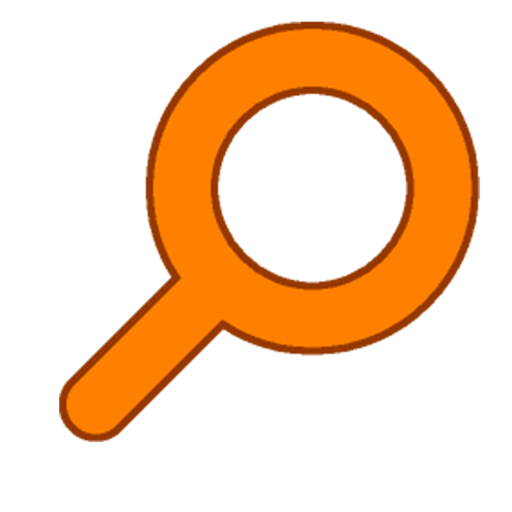ScreenToGif | תוכנת הסרטת מסך עם אופציית שמירה בפורמט gif
-
MadrichimTip
ScreenToGif היא תוכנת הסרטת מסך חינמית בקוד פתוח המאפשרת שמירה של ההסרטה בפורמטי וידאו שונים, או בפורמט תמונת gif.
התוכנה בעברית.
תוכנה זו מכילה אופציות רבות מאוד, פשוט נסו ותיהנו.
שימו לב! כדי שהתוכנה תעבוד, חובה שיהיה מותקן במחשב Net Framework 6 ומעלה.
להלן קישורים ישירים להורדה של Net Framework 6 לגרסאות השונות של Windows: (מקור)- עבור x64 סיביות (הכי נפוץ, כנראה זה מה שיש לכם)
- עבור x86 (32 סיביות)
- עבור Windows Arm64
הורדת התוכנה עצמה - גרסה 2.35.3 (ניתן לבדוק כאן מה הגרסה האחרונה שקיימת כרגע):
- 64 סיביות:
גרסה ניידת | גרסת התקנה - 32 סיביות:
גרסה ניידת | גרסת התקנה
לחילופין, ניתן להתקין ישירות מחנות מייקרוסופט או מאתר התוכנה.
צילומי מסך
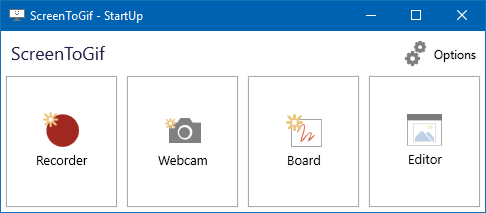
זוהו מסך הפתיחה המוגדר כברירת מחדל של התוכנה.
ניתן להגדיר שהתוכנה תיפתח ישירות לתוך המקליטים והעורך.
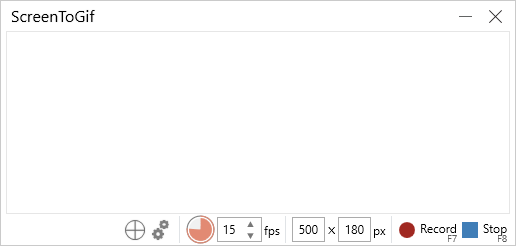
זהו ממשק המשתמש של מקליט מסך ברירת המחדל. פשוט מעבירים את החלון הזה על גבי התוכן שרוצים להקליט.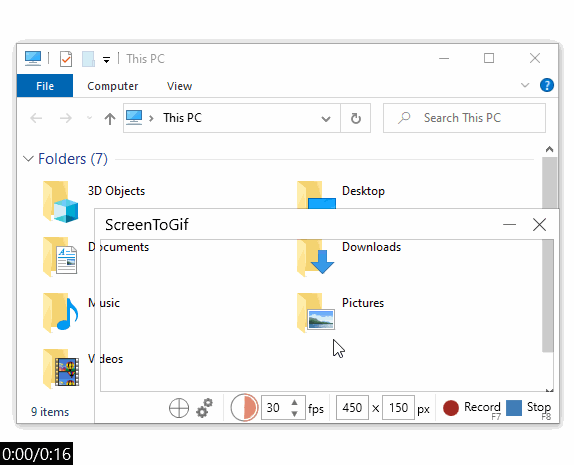
אם תלחץ ותגרור את סמל הכוונת לחלון, המקליט יתאים את עצמו לגבולות.
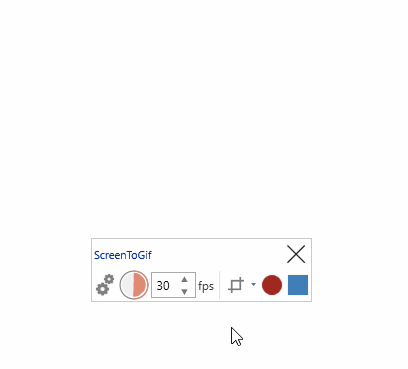
זהו ממשק המשתמש החדש של המקליט , המאפשר לך ללחוץ ולגרור כדי לבחור אזור במסך.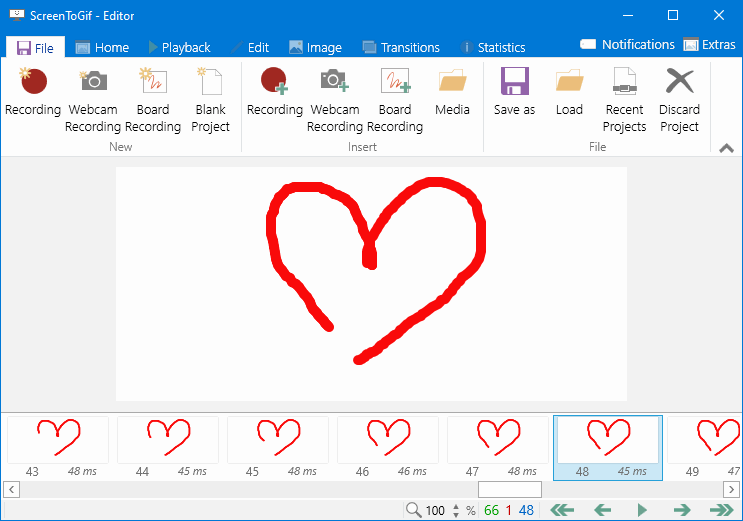
זהו העורך, שבו ניתן את ההקלטות ולייצא אותו ל-gif , apng , וידאו , project , תמונות ו- psd .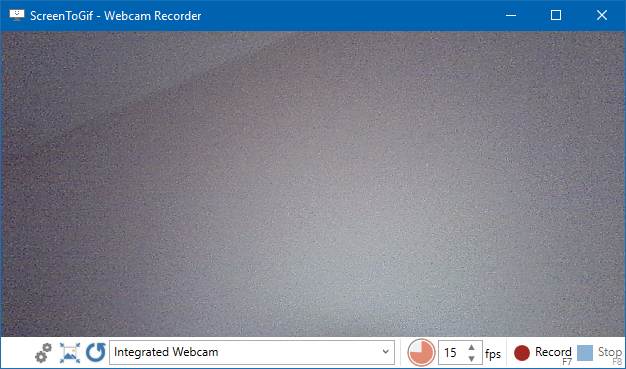
זה מקליט מצלמת האינטרנט.
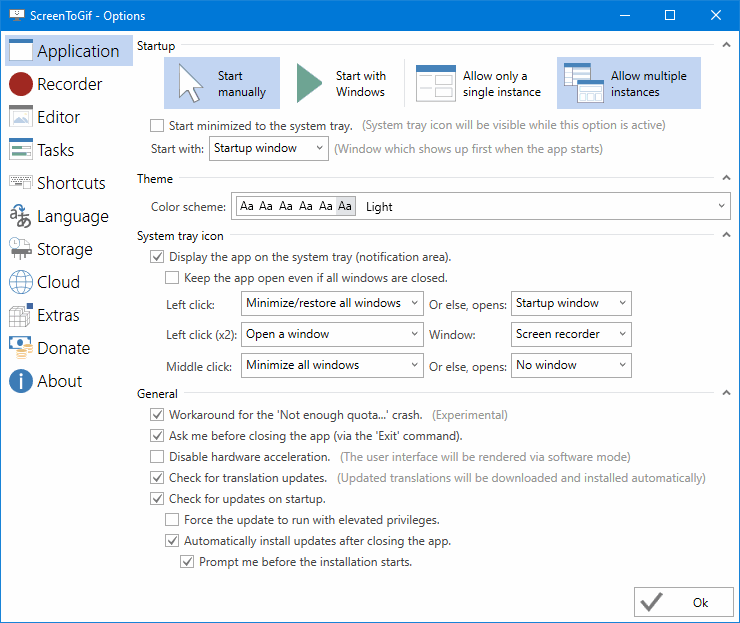
מסך ההגדרות של תוכנת ScreenToGif. -
 S Shlomo העביר נושא זה מ-טיוטות ב-
S Shlomo העביר נושא זה מ-טיוטות ב-